
iTunes este un procesor media popular pentru computerele care rulează Windows și Mac OS, care este de obicei folosit pentru a gestiona dispozitivele Apple. Astăzi, vom examina o modalitate care vă permite să transferați fotografii de pe dispozitivul dvs. Apple pe computer.
De obicei, iTunes pentru Windows este folosit pentru a gestiona dispozitivele Apple. Cu ajutorul acestui program puteți efectua aproape orice sarcină legată de transferul de pe dispozitiv și de la dispozitivul de informații, dar secțiunea cu fotografii, dacă ați observat deja, lipsește aici.
Cum pot transfera fotografii de pe iPhone pe calculatorul meu?
Din fericire, pentru a transfera fotografii de pe iPhone pe computer, nu trebuie să recurgem la ajutorul combinației media iTunes. În cazul nostru, acest program poate fi închis - nu vom avea nevoie de el.
1. Conectați dispozitivul Apple la computer utilizând un cablu USB. Deblocați dispozitivul tastând parola. Dacă iPhone întreabă dacă ar trebui să aveți încredere în computer, va trebui să fiți de acord.

2. Deschideți Windows Explorer pe computer. Dintre unitățile amovibile, veți vedea numele dispozitivului. Deschide-l.
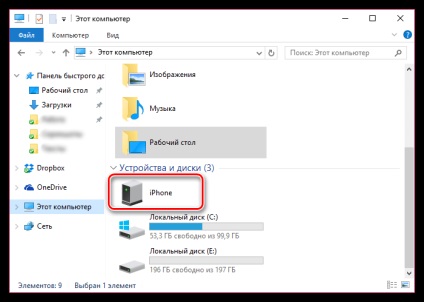
3. În fereastra următoare, dosarul "Internal Storage" vă va aștepta. De asemenea, va trebui să o deschideți.
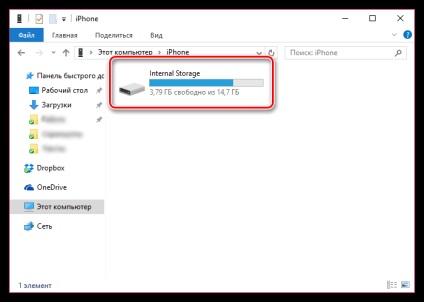
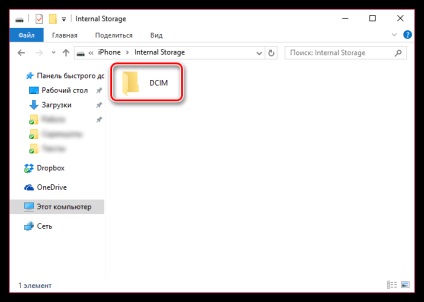
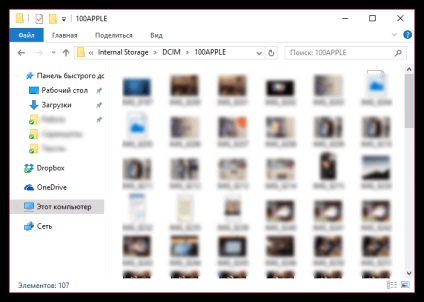
Pentru a transfera imagini pe computer, trebuie doar să le selectați (le puteți selecta apăsând simultan Ctrl + A sau selectați anumite fotografii ținând apăsată tasta Ctrl), apoi apăsați pe Ctrl + C. După aceea, deschideți dosarul în care vor fi transferate imaginile și apăsați pe Ctrl + V. După câteva momente, imaginile vor fi transferate cu succes în computer.
Dacă nu vă puteți conecta dispozitivul la un computer utilizând un cablu USB, puteți transfera fotografii pe computer utilizând unități de stocare în cloud, cum ar fi iCloud sau Dropbox.
Sperăm că v-am ajutat să înțelegeți problema transferării fotografiilor de pe dispozitivul Apple pe computer.
Citiți și:
Suntem bucuroși că am reușit să vă ajutăm în rezolvarea problemei.
La rândul tău, și tu ne poți ajuta. chiar ușor.
Trimiteți-le prietenilor: